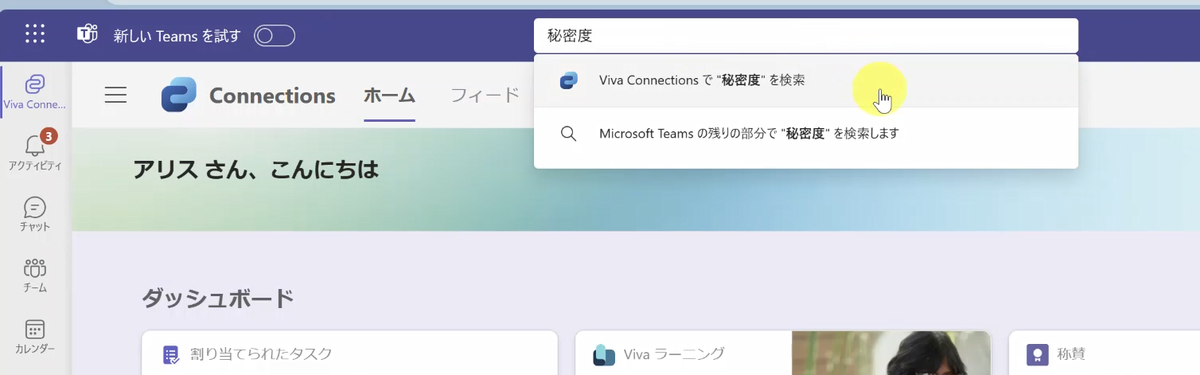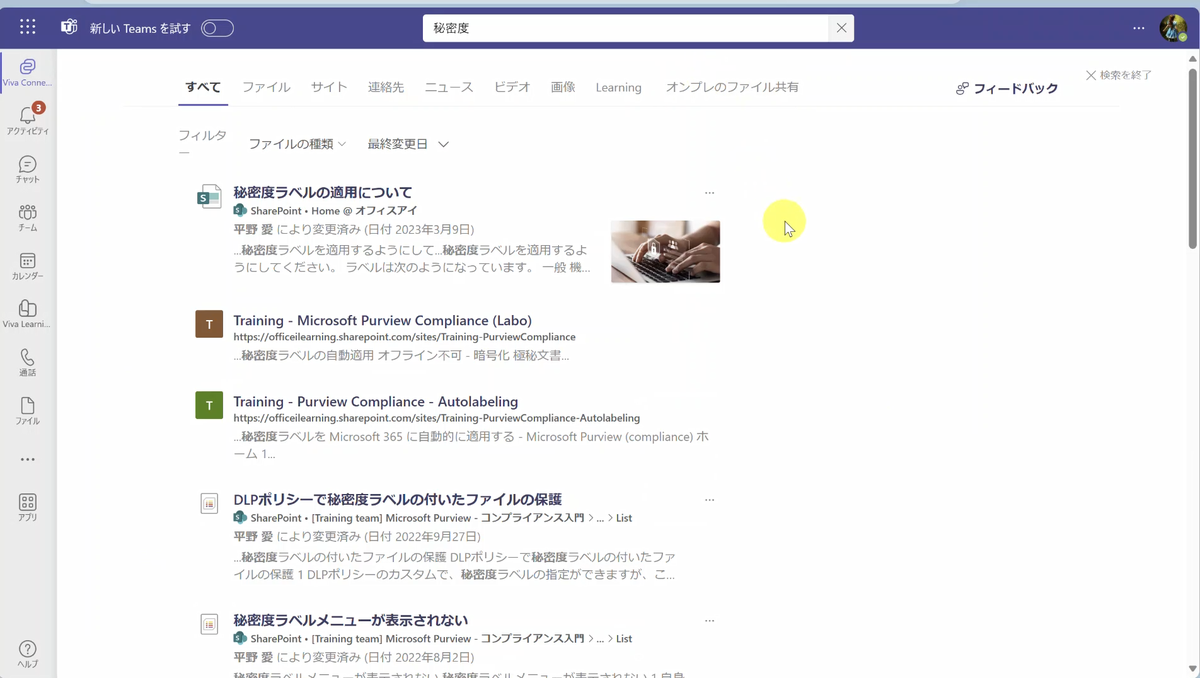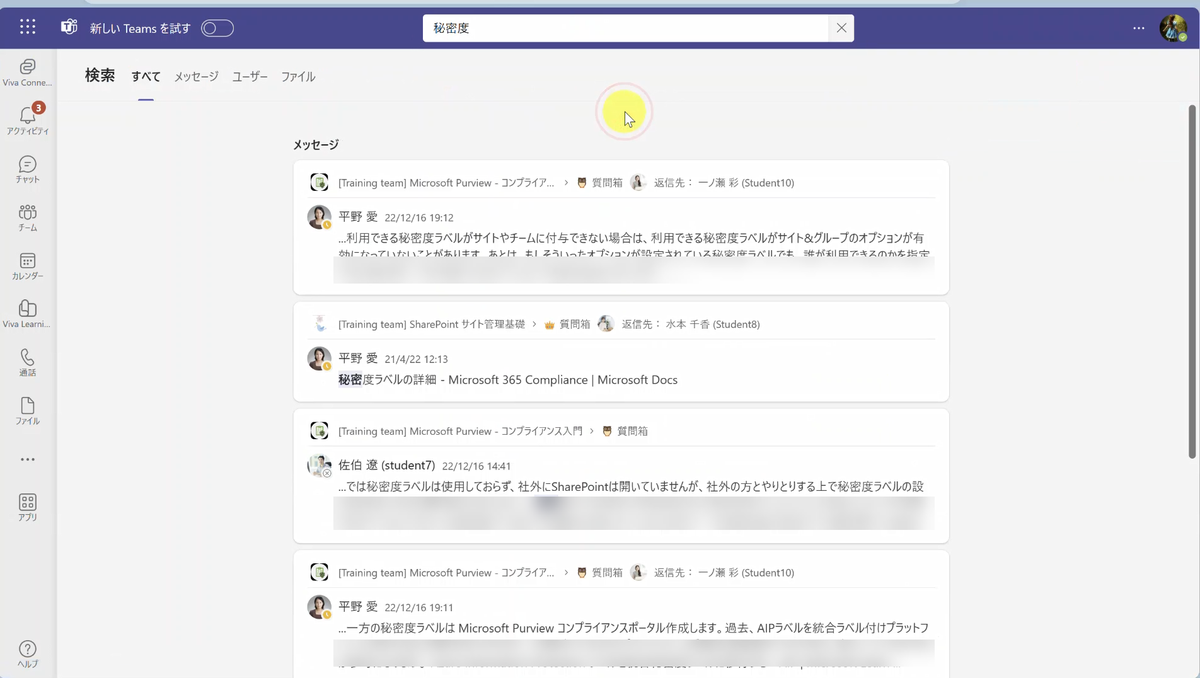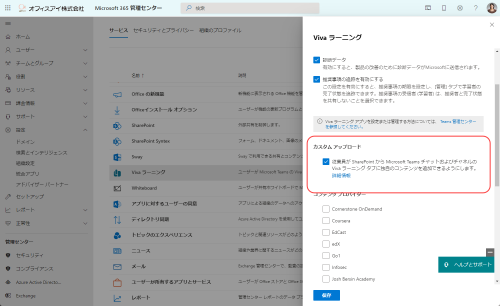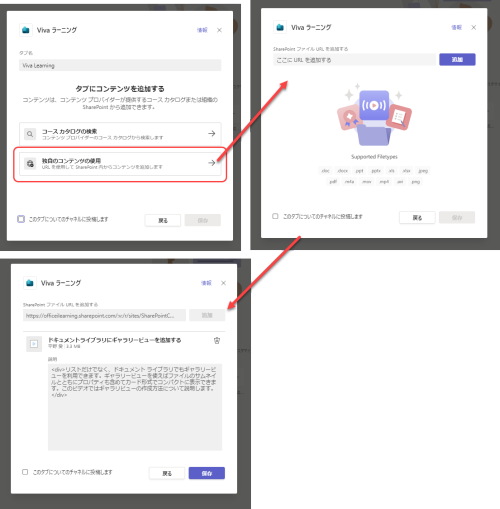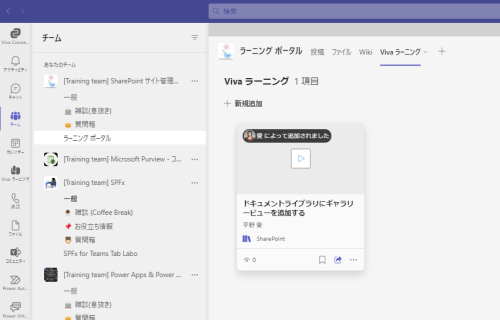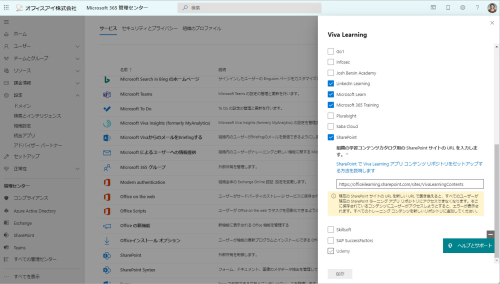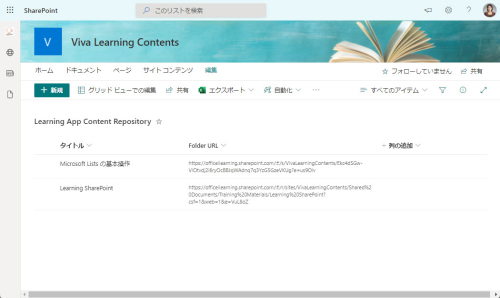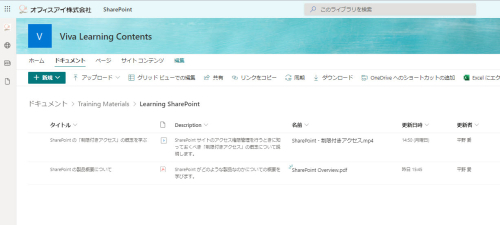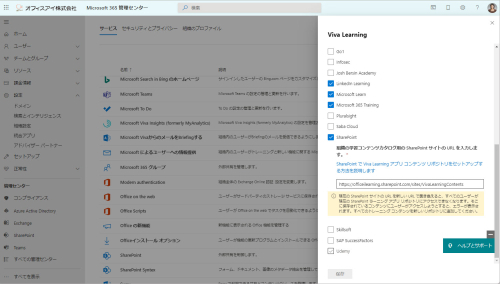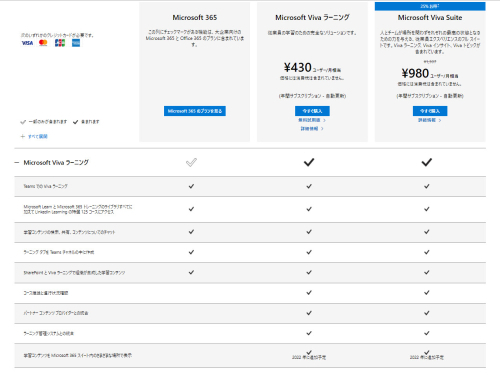Microsoft Teams に Viva Connections アプリを追加している場合、Viva Connections アプリ上でのキーワード検索は上下に分かれるようになっています。
上の「Viva Connectins で"<検索キーワード>" を検索」を選ぶと SharePoint 側を対象にした幅広い検索が行えます。一方、下の「Microsoft Teams で残りの部分で "<検索キーワード>" を検索します」を選ぶと Teams 内の会話検索ができます。
実際の検索画面は次の通りです。Viva Connections 検索では SharePoint 内検索と同じ画面が表示されています。
一方の Teams 内検索では会話がヒットしています。
画面の下部までスクロールするとTeams 内で共有されたファイルも対象になっていることがわかります。従来通りですね。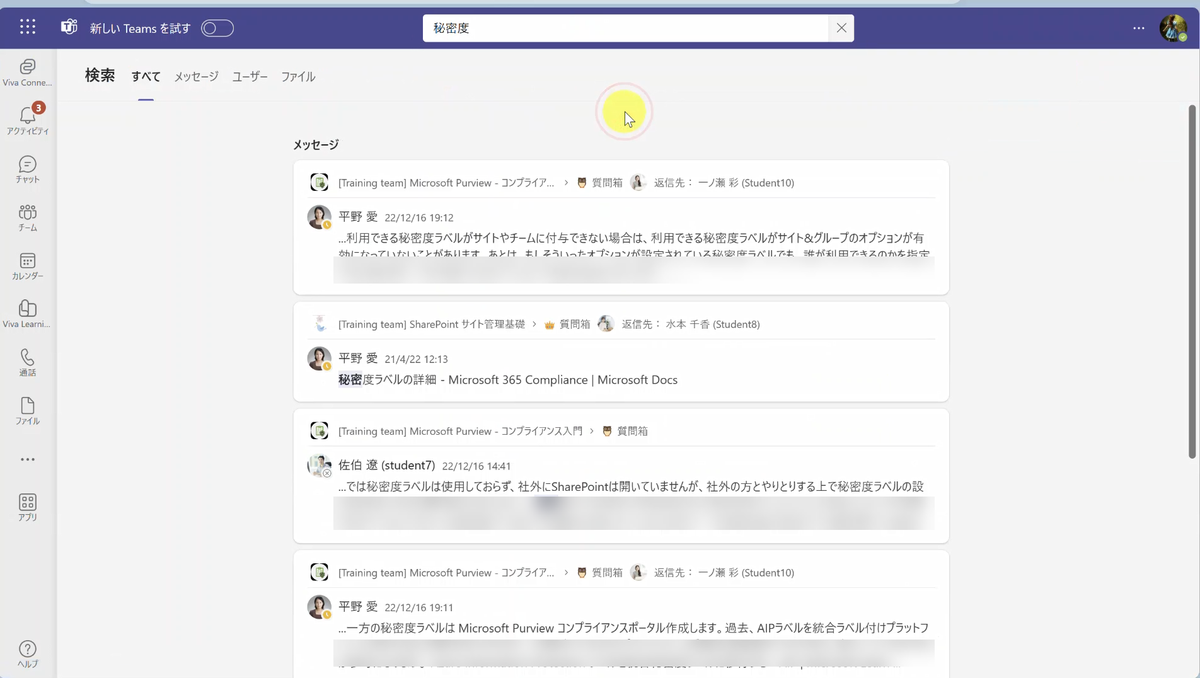
実際の操作ビデオ↓
そういえば、Microsoft Teams 内でViva Connections アプリにアクセスして検索すると Viva Connections 検索といって SharePoint 検索画面での検索ができるようになっています。たぶん、知っていると便利。https://t.co/oKzYQk1PQp pic.twitter.com/RtHAcy6CYm
— HIRANO Ai | MVP 👉 ❤️ SharePoint (@ai_yamasaki) January 12, 2024
なお、この機能はクラシックな Teams アプリでのみ有効であり、新しい Teams ではまだ利用できません。新しい Teams にも数か月後には投入されるようです。